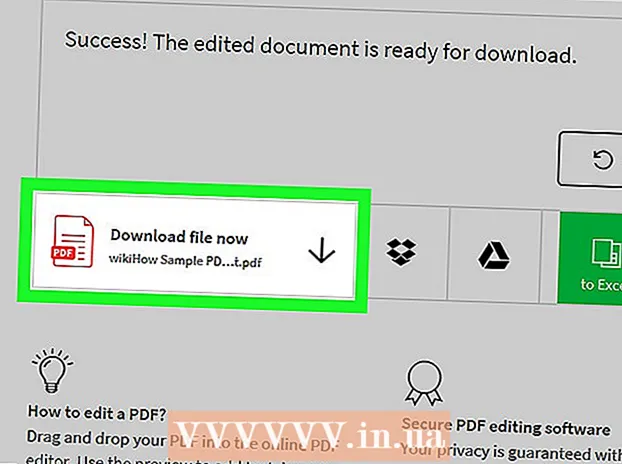著者:
Janice Evans
作成日:
4 J 2021
更新日:
1 J 2024

コンテンツ
デジタルカメラからコンピュータに写真を転送するのに問題がありますか?難しいことではありません!そしてすぐに目を閉じてそれを行うことができるようになります。
多くのカメラは、カメラからコンピューターのハードドライブに写真をダウンロードするのに役立つソフトウェアとともに販売されています。この記事では、カメラソフトウェアを使用する場合と使用しない場合で、写真をコンピューターに転送する方法について説明します。
ステップ
方法1/2:カメラソフトウェアの使用
 1 カメラに付属のソフトウェアを起動します。 ソフトウェアディスクをドライブに挿入し、インストール手順に従います。使用済みのカメラを購入した場合、または何らかの理由でカメラにソフトウェアをインストールするためのディスクがない場合は、インターネットでこのプログラムを探してください。場合によっては、プログラムはカメラメーカーのWebサイトからインストールできます。
1 カメラに付属のソフトウェアを起動します。 ソフトウェアディスクをドライブに挿入し、インストール手順に従います。使用済みのカメラを購入した場合、または何らかの理由でカメラにソフトウェアをインストールするためのディスクがない場合は、インターネットでこのプログラムを探してください。場合によっては、プログラムはカメラメーカーのWebサイトからインストールできます。  2 カメラをコンピューターに接続します。 通常、カメラが正しく接続されていると、独特の音が聞こえたり、コンピューターの画面に新しいウィンドウが表示されたりします。
2 カメラをコンピューターに接続します。 通常、カメラが正しく接続されていると、独特の音が聞こえたり、コンピューターの画面に新しいウィンドウが表示されたりします。  3 カメラをコンピューターと同期して、写真を転送します。 カメラにソフトウェアがインストールされている場合は、カメラからこのコンピューターに画像を転送するかどうかを尋ねる新しいダイアログボックスがコンピューターの画面に表示される可能性があります。画面の指示に従ってください。ソフトウェアウィンドウが自動的に開かない場合は、自分でプログラムを起動してください。
3 カメラをコンピューターと同期して、写真を転送します。 カメラにソフトウェアがインストールされている場合は、カメラからこのコンピューターに画像を転送するかどうかを尋ねる新しいダイアログボックスがコンピューターの画面に表示される可能性があります。画面の指示に従ってください。ソフトウェアウィンドウが自動的に開かない場合は、自分でプログラムを起動してください。  4 カメラから写真を削除します。 すべての写真をコンピューターに転送すると、カメラソフトウェアに、これらのファイルをカメラから削除するオプションが表示される可能性があります。
4 カメラから写真を削除します。 すべての写真をコンピューターに転送すると、カメラソフトウェアに、これらのファイルをカメラから削除するオプションが表示される可能性があります。
方法2/2:オペレーティングシステムの使用
- カメラメーカーが特別なソフトウェアの使用を主張しない場合、ほとんどのオペレーティングシステム(MacOS、Windows、および最近のすべてのLinuxバージョン)は、カメラを独自に検出してインストールします(通常のフラッシュドライブなど)。
 1 カメラ用のUSBケーブルがある場合は、このケーブルを使用してコンピューターに接続するだけです。 コンピュータにメモリカードポートがある場合は、カメラのメモリカードをそのポートに挿入します。
1 カメラ用のUSBケーブルがある場合は、このケーブルを使用してコンピューターに接続するだけです。 コンピュータにメモリカードポートがある場合は、カメラのメモリカードをそのポートに挿入します。  2 カメラフォルダを開き、その中の写真を見つけて、コンピュータ上の任意のフォルダにコピーします。
2 カメラフォルダを開き、その中の写真を見つけて、コンピュータ上の任意のフォルダにコピーします。 3 カメラのメモリをクリアします。 すべてのファイルがハードドライブにコピーされたことを確認した後、カメラからオリジナルを削除できます。
3 カメラのメモリをクリアします。 すべてのファイルがハードドライブにコピーされたことを確認した後、カメラからオリジナルを削除できます。 - 一部のカメラでは、写真をコンピューターに転送できますが、削除などの他の変更はできません。この場合、カメラ自体を使用してカメラのメモリをクリアする必要があります(メモリカードをクリアするには、カメラの削除ボタンを見つけてください)。
チップ
- Windows XPを使用している場合は、カメラをコンピュータに接続するだけです。コンピュータがダイアログボックスを開き、「画像をコンピュータに転送する」オプションが表示されます。したがって、プロセス全体が大幅に容易になります。
- Mac OSをお持ちの場合は、カメラソフトウェアをインストールする必要はありません。カメラをコンピュータに接続し、iPhotoを使用して写真を管理するだけです。 iPhotoは通常自動的に起動します。画面の右下隅にある青いボタンをクリックするだけです。
- Linuxシステムの最新リリース(SuSe、Fedoraなど)の場合、コンピューターにメモリーカードリーダーを接続するのが最適です。コンピュータがメモリカードを検出してインストールし、デスクトップまたはエクスプローラウィンドウにカメラフォルダへのショートカットを表示します。その後、カメラフォルダからコンピュータ上のフォルダに写真を転送する必要があります。 Windowsカメラソフトウェアのインストールディスクは、クリスマスツリーの飾りとして使用できます。
- 専用のメモリーカードリーダーを購入することもできます。これらのデバイスは通常、「6-in-one、12-in-one、デジタルメモリカードリーダーおよびライター」などの複雑な名前で販売されています。このデバイスを介して、任意のフラッシュドライブとメモリカードをコンピュータに接続できます。Windows XPでは、デバイスをコンピュータに接続するだけで、[マイコンピュータ]フォルダに新しいドライブが表示されます。

あなたは何が必要ですか
- デジタルカメラ
- コンピューター
- 接続線
- カメラソフトウェア(優れたカメラは通常、メーカーのソフトウェアの使用を強制しません)